在刚升级完win10系统或者重装win10系统后,很多网友遇到了这个问题,那就是win10电脑没有声音怎么办。这种有可能是多种原因造成的,那么win10电脑没有声音在哪里设置,怎么解决呢?下面小编就给大家分享下win10电脑没有声音的解决方法。
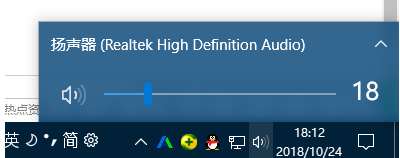
方案一:使用疑难解答选项
1、首先,在Win10系统托盘图标中的“声音”图标击右键,选择“声音问题疑难解答”选项。

2、接下来,将会自动打开疑难解答界面,Windows会自动检测声音问题,以及给出相应的解答建议。

3、如果疑难解答没有检查出相关的声音问题,在详细的检查报告中也没有给出任何修改建议,那么我们可以考虑使用另一种办法。

方案二:设备管理器检查音频驱动
1、桌面找到此电脑鼠标右键,打开管理。


2、在设备管理器中,我们双击打开声音设备,然后在所列的硬件中击右键,选择“更新驱动程序”。

3、我们选择Windows自动搜索该硬件适配的驱动软件,然后Windows开始联网搜索合适的驱动程序了。

win10相机隐私无法更改怎么办
我们可以通过win10的相机隐私设置相应的权限,防止我们的相片泄露给其他不信任的软件.不过有网友说自己的win10相机隐私无法更改怎么办,今天小编就给大家分享下win10电脑相机隐私无法更改解决方法.
4、如果驱动程序存在问题的话,Windows 会自动下载合适的驱动程序并安装,如果Windows提示驱动程序已经为最新版本,那么应该不是驱动程序的问题,我们还需要从另外的途径寻求解决办法。

方案三:设备管理器检查音频驱动
1、建议大家对着桌面上的声音图标击右键,点击选择“播放设备”选项。
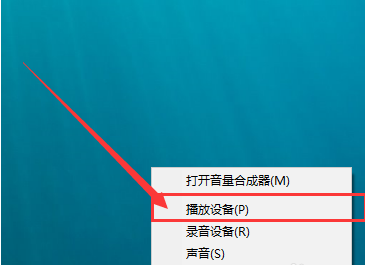
2、打开播放设备页面之后,我们需要仔细检查一下默认声音的播放设备是否正常。默认的声音播放设备是扬声器,如果声音播放设备默认不是扬声器,那么十有八九就是这里出现问题了。

3、接下来,我们只需要点击“扬声器”设备,然后点击页面最下方的“设为默认值”按钮,将声音播放设备默认设置为扬声器,一般情况下是可以解决没有声音的问题的。

方案四:检测播放设备的设置属性问题
1、如果按照上面的步骤还没有解决问题的话,我们是需要看看声音播放设备的默认设置属性的。对着扬声器图标击右键,点击选择“属性”选项。

2、在声音属性界面中,我们点击“高级”菜单选项,然后点击页面中“还原默认值”按钮。
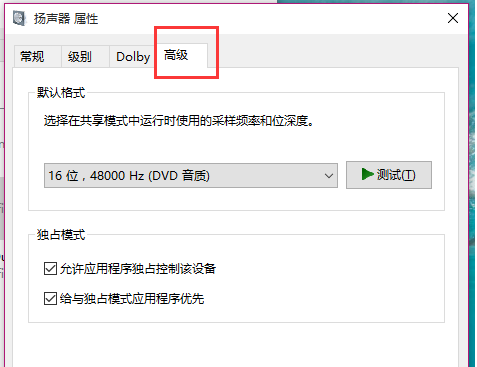
3、在点击了还原默认值按钮之后,我们就可以还原声音播放设备的采样频率和位深度,然后点击“确定”按钮保存当前设置。

以上便是win10电脑没有声音的解决方法,希望能帮到各位。
以上就是电脑技术教程《win10电脑没有声音在哪里设置》的全部内容,由下载火资源网整理发布,关注我们每日分享Win12、win11、win10、win7、Win XP等系统使用技巧!戴尔win10电脑开机慢怎么设置
戴尔win10电脑开机慢怎么设置?虽然戴尔电脑的性能很稳定,但是很多小伙伴的电脑使用习惯不是很好,导致电脑伤痕累累,开机自然就慢了,一开机就显示被99%的人击败了,简直尴尬,那么接下来小编教你win10电脑开机慢解决方法.






